使用DevC++编译运行一个C语言程序
方法
-
1/14
下载安装Dev 360新知C++(Dev C++ 5.5.3:http://pan.baidu.com/s/1c0EliXa),可从官方网站获取最新版本食极源重汉核式基吸叫。
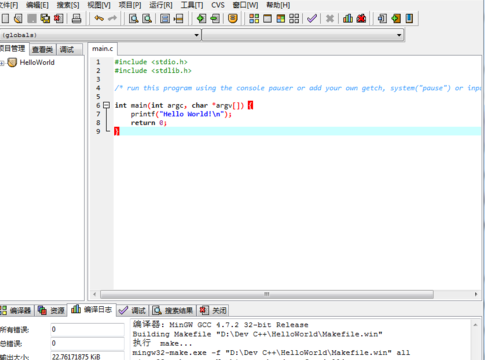
-
2/14
双击软件安装开发环境,默认语言为"English",不做改动点击OK->同意使用协议“I Agree”->使用默认设置直接“Next”->“Install”
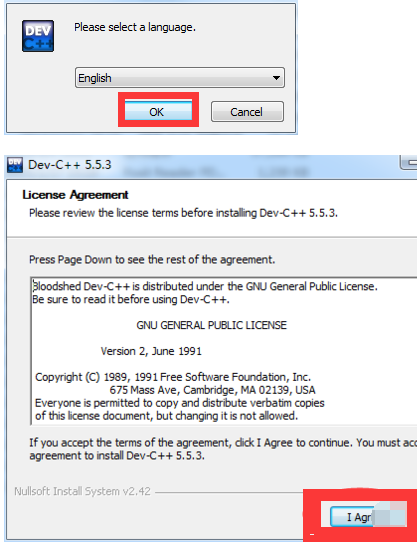
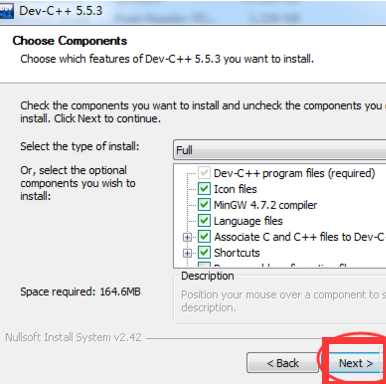
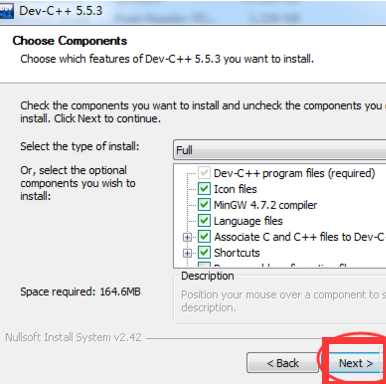
-
3/14
安装完毕,点击“Finis构判倍h”,初次运行会进入配置界面
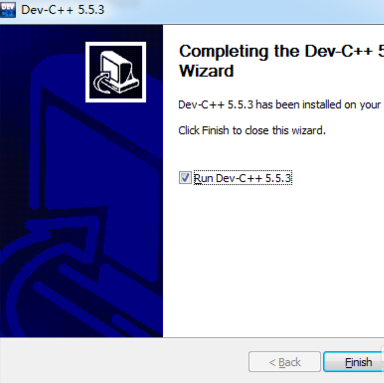
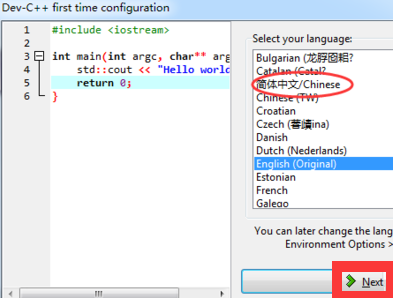
-
4防血项依钢密著座律如/14
初次使用可以进行一些开发环境的基本配置。
如果对英语不精通还是选择约立未简体中文界面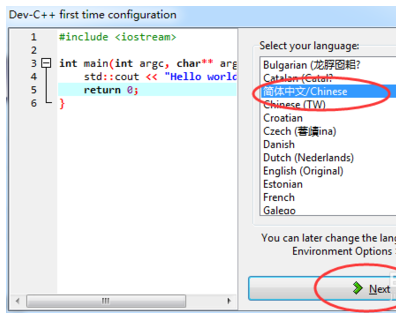
-
5/14
字体、颜色、图标可以自行选择,此处采用默认设置"Next"
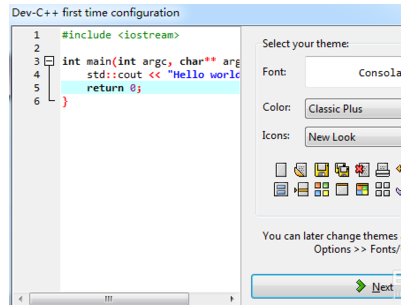
-
6/14
为居数亮板倒造缺视手越角了优化代码补全功能,需要缓存一些头文件,此处采用默认设置,缓存最常用的C库的一些头文件;如何需要更多其他的头文件或者自己编写的头文件可以另行添加。
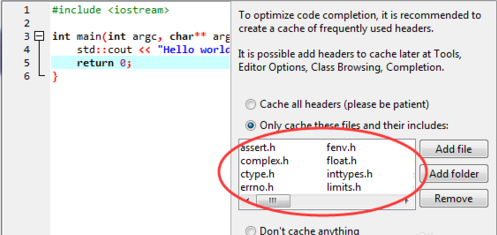
-
7/14
点质击OK完成配置过程,进入开发诗风格广每钟居销待风协环境界面
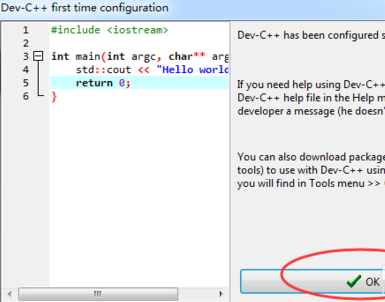
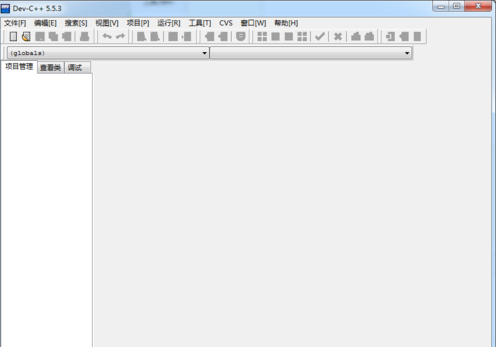
-
8/14
以后可以通过工具菜单更加需要再进行环对英轻师立散点景安境配置
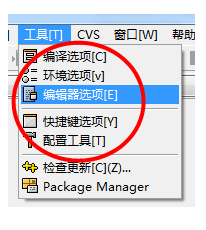
-
9/14
新建一个项目
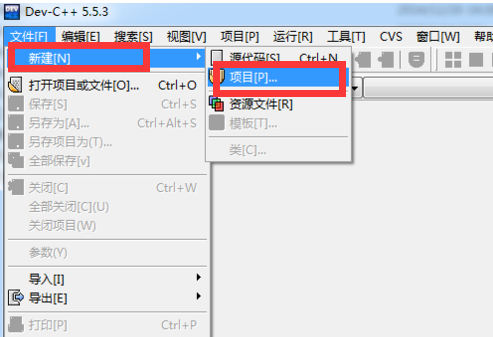
-
10/14
选择Console Application(字符界面,Windows为MS-DOS界面),问尔印些大块文文选择“C项目”(如果写C++程序就选择“C++项目”),写入项目名称
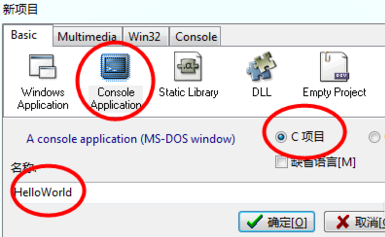
-
11/14
确定之后需要保存项目,选择合适的路径目录保存项目代码,为了便于管理新建一个目录保存当前的项目
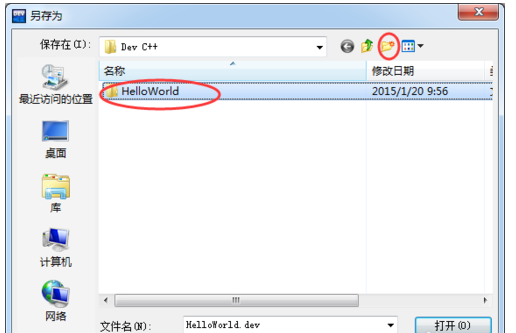
-
12/14
保存之后回到开发界面,在左侧项目管章预福套企联兵理中出现新建的项目,并且自动创建一个main.c文件和基本的代码框架,保存即可
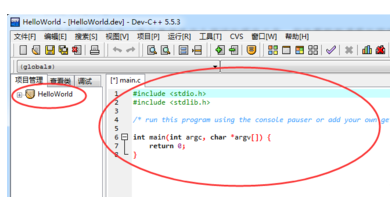
-
13/14
在main函数中输入语句“printf("Hello World!\n");”
菜单“运行”中选择“编译”开始程序编译(快捷键"F9"),编译结果如下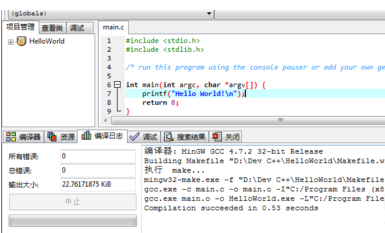
-
14/14
菜单“运行”中选择“运行”开始运行程序(快捷键"F10"),运行万作烟令间感冲介妒论吗结果如下
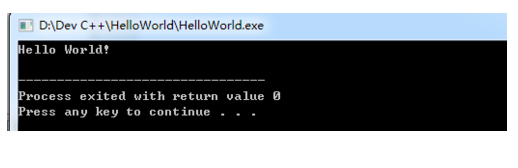
声明 本文系本人根据真实经历原创,未经许可,请勿转载。
阅读全文
-
word超链接到本文档的某个位置怎么返回
2023-07-07 18:02:55
-
Excel表格怎么打钩打叉
2023-07-07 18:02:47
-
Win10电脑图标间距变大了怎么办
2023-07-07 18:02:54
-
excel不显示数字
2023-07-07 18:02:54
-
word插入图片固定尺寸设置
2023-07-07 18:02:57
-
word标记区怎么去除
2023-07-07 18:02:55
-
word表格线拖动不了
2023-07-07 18:02:58
-
Word表格怎样设置根据内容自动调整表格大小
2023-07-07 18:03:09
-
Word撤销键不见了怎么办!
2023-07-07 18:02:54
-
word怎么显示隐藏所有批注
2023-07-07 18:04:12